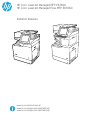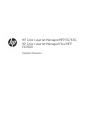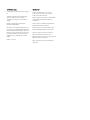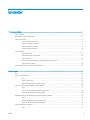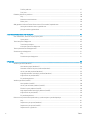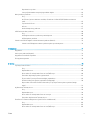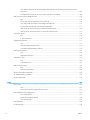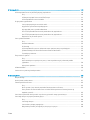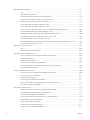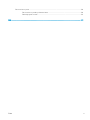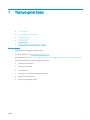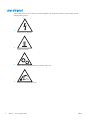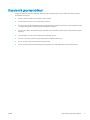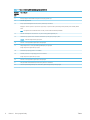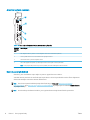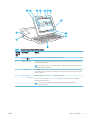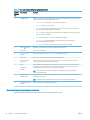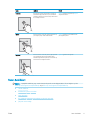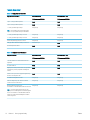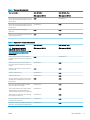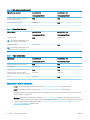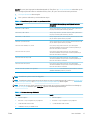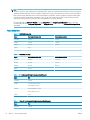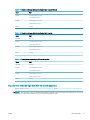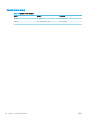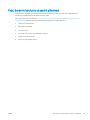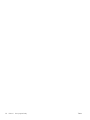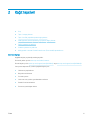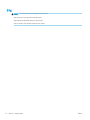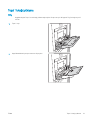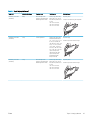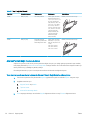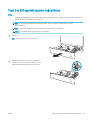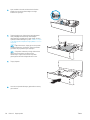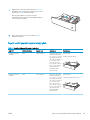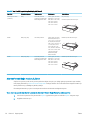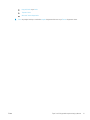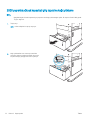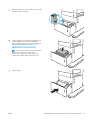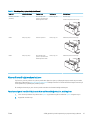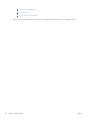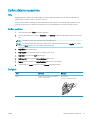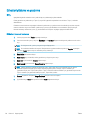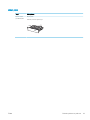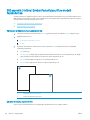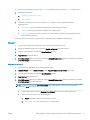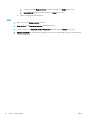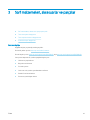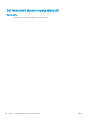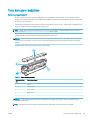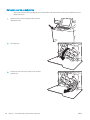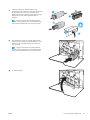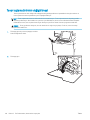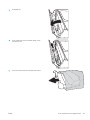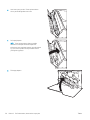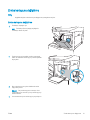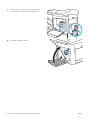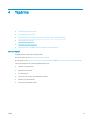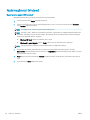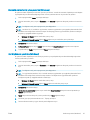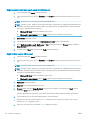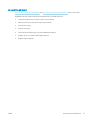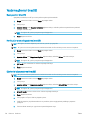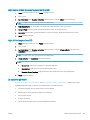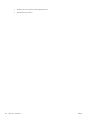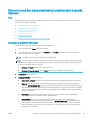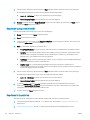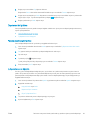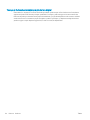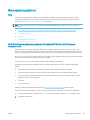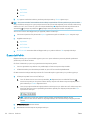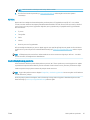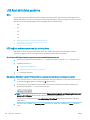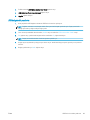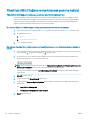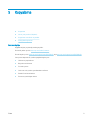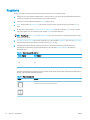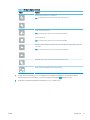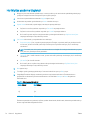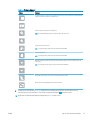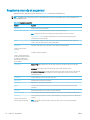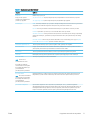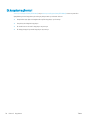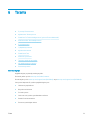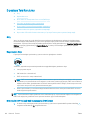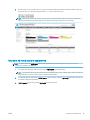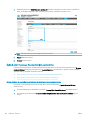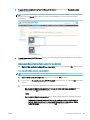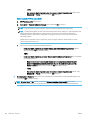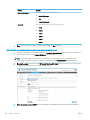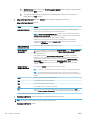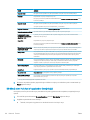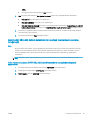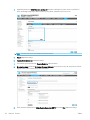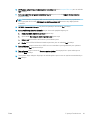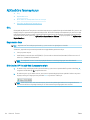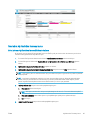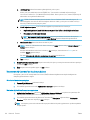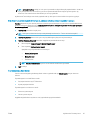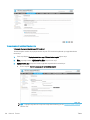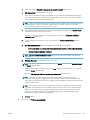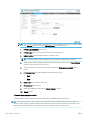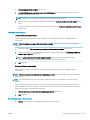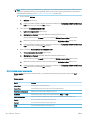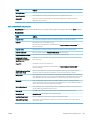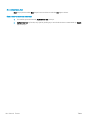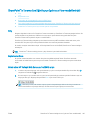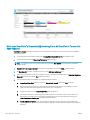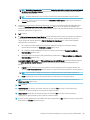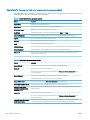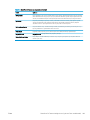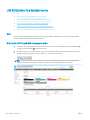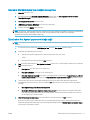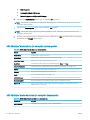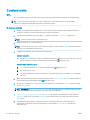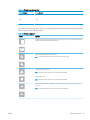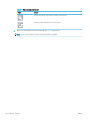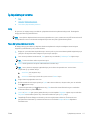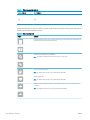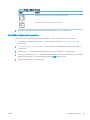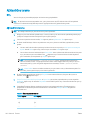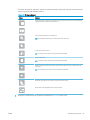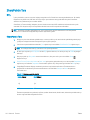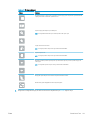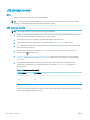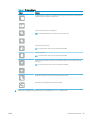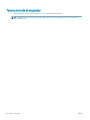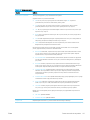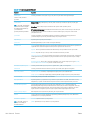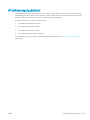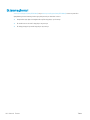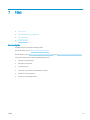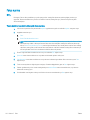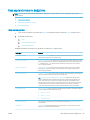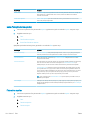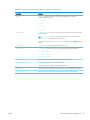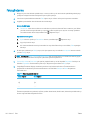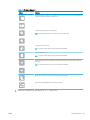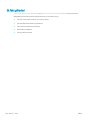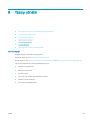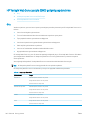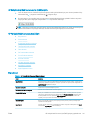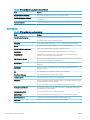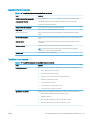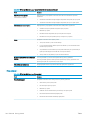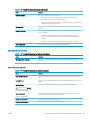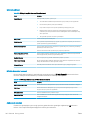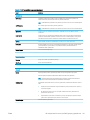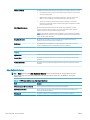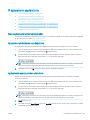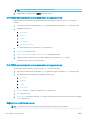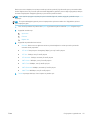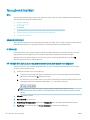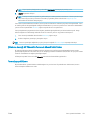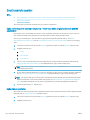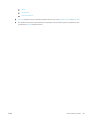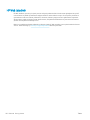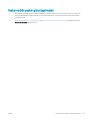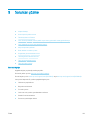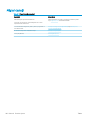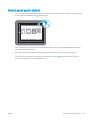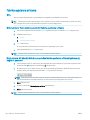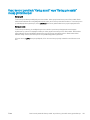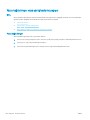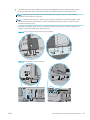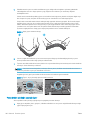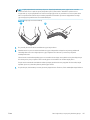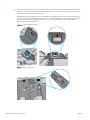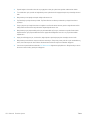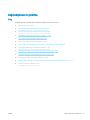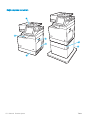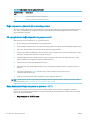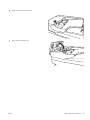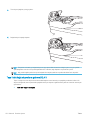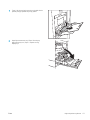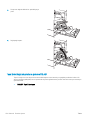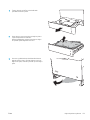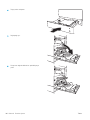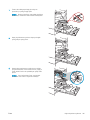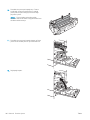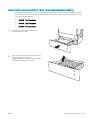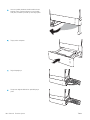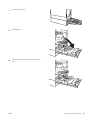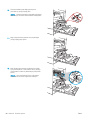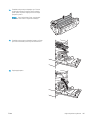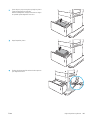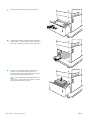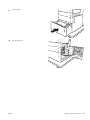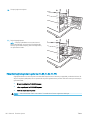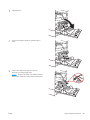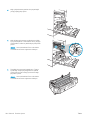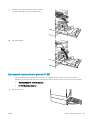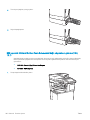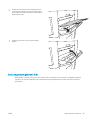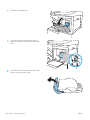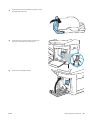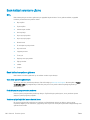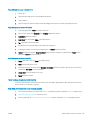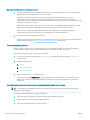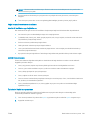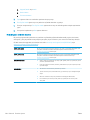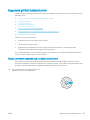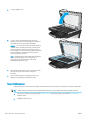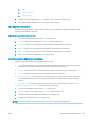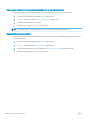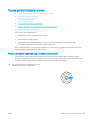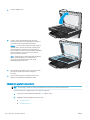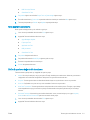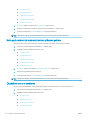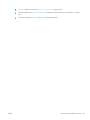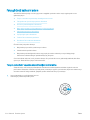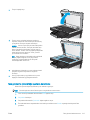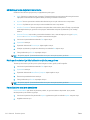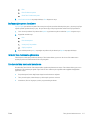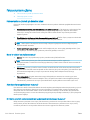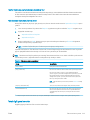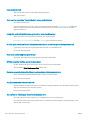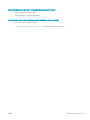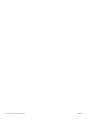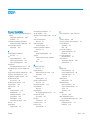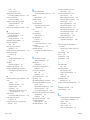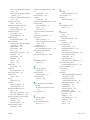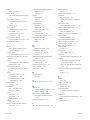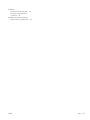Kullanım Kılavuzu
HP Color LaserJet Managed MFP E67650
HP Color LaserJet Managed Flow MFP E67660
www.hp.com/videos/LaserJet
www.hp.com/support/colorljE67650mfp
www.hp.com/support/colorljE67660mfp


HP Color LaserJet Managed MFP E67650,
HP Color LaserJet Managed Flow MFP
E67660
Kullanım Kılavuzu

Telif Hakkı ve Lisans
© Copyright 2019 HP Development Company,
L.P.
Telif hakkı yasalarının izin verdiği durumlar
dışında, önceden yazılı izin alınmadan
çoğaltılması, uyarlanması veya çevrilmesi
yasaktır.
Burada yer alan bilgiler önceden haber
verilmeden değiştirilebilir.
HP ürünleri ve servisleriyle ilgili garantiler, söz
konusu ürün ve servislerle birlikte sunulan açık
garanti bildirimlerinde belirtilmiştir. Buradaki
hiçbir husus ek bir garanti oluşturacak şekilde
yorumlanmamalıdır. HP, teknik veya yazım
hatalarından ya da eksikliklerden sorumlu
değildir.
Edition 1, 04/2019
Ticari Markalar
Adobe
®
, Adobe Photoshop
®
, Acrobat
®
ve
PostScript
®
, Adobe Systems Incorporated
kuruluşunun ticari markalarıdır.
Apple ve Apple logosu, Apple Inc. şirketinin ABD
ve diğer ülkelerde/bölgelerde kayıtlı ticari
markalarıdır.
macOS, Apple, Inc.'nin ABD ve diğer ülkelerde/
bölgelerde tescilli ticari markasıdır.
AirPrint, Apple Inc. kuruluşunun ABD ve diğer
ülkelerde/bölgelerde kayıtlı ticari markasıdır.
Google™, Google Inc.ın bir ticari markasıdır.
Microsoft®, Windows®, Windows® XP ve
Windows Vista®; Microsoft Corporation şirketinin
ABD'de tescilli ticari markalarıdır.
UNIX
®
, Open Group kuruluşunun tescilli ticari
markasıdır.

İçindekiler
1 Yazıcıya genel bakış .................................................................................................................................................................................. 1
Uyarı simgeleri .......................................................................................................................................................................... 2
Olası elektrik çarpması tehlikesi ............................................................................................................................................. 3
Yazıcı görünümleri .................................................................................................................................................................... 4
Yazıcının önden görünümü ................................................................................................................................. 4
Yazıcının arkadan görünümü .............................................................................................................................. 7
Arabirim bağlantı noktaları ................................................................................................................................. 8
Kontrol paneli görünümü ................................................................................................................................... 8
Yazıcı özellikleri ...................................................................................................................................................................... 11
Teknik özellikler ................................................................................................................................................. 12
Desteklenen işletim sistemleri ........................................................................................................................ 14
Yazıcı boyutları ................................................................................................................................................... 16
Güç tüketimi, elektrikle ilgili özellikler ve akustik yayılımlar ...................................................................... 17
Çalışma ortamı aralığı ....................................................................................................................................... 18
Yazıcı donanımı kurulumu ve yazılım yüklemesi ............................................................................................................... 19
2 Kağıt tepsileri .......................................................................................................................................................................................... 21
Giriş ........................................................................................................................................................................................... 22
Tepsi 1'e kağıt yükleme ......................................................................................................................................................... 23
Giriş ...................................................................................................................................................................... 23
Tepsi 1 kağıt yönü ............................................................................................................................................. 24
Alternatif antetli kağıt modunu kullanın ........................................................................................................ 26
Tepsi 2 ve 550 yapraklık tepsilere kağıt yükleme ............................................................................................................. 27
Giriş ...................................................................................................................................................................... 27
Tepsi 2 ve 550 yapraklık tepsilerin kağıt yönü ............................................................................................. 29
Alternatif antetli kağıt modunu kullanın ........................................................................................................ 30
2000 yapraklık yüksek kapasiteli giriş tepsisine kağıt yükleme ..................................................................................... 32
Giriş ...................................................................................................................................................................... 32
Yüksek kapasiteli giriş tepsisi kağıt yönü ...................................................................................................... 34
Alternatif antetli kağıt modunu kullanın ........................................................................................................ 35
Zararı yükleme ve yazdırma ............................................................................................................................................... 37
Giriş ...................................................................................................................................................................... 37
TRWW iii

Zararı yazdırma ............................................................................................................................................... 37
Zarf yönü ............................................................................................................................................................. 37
Etiketleri yükleme ve yazdırma ............................................................................................................................................ 38
Giriş ...................................................................................................................................................................... 38
Etiketleri manuel besleme ............................................................................................................................... 38
Etiket yönü .......................................................................................................................................................... 39
900 yapraklık 3 bölmeli Zımbalı Posta Kutusu (Flow modeli) Yapılandırması ............................................................. 40
Varsayılan zımba konumunu yapılandırma ................................................................................................... 40
Çalışma modunu yapılandırma ........................................................................................................................ 40
3 Sarf malzemeleri, aksesuarlar ve parçalar ......................................................................................................................................... 43
Sarf malzemeleri, aksesuar ve parça sipariş edin ............................................................................................................ 44
Sipariş etme ........................................................................................................................................................ 44
Toner kartuşlarını değiştirme ............................................................................................................................................... 45
Toner kartuşu bilgileri ....................................................................................................................................... 45
Kartuşları çıkarma ve değiştirme .................................................................................................................... 46
Toner toplama biriminin değiştirilmesi ............................................................................................................................... 48
Zımba kartuşunu değiştirme ................................................................................................................................................ 51
Giriş ...................................................................................................................................................................... 51
Zımba kartuşunu değiştirme ........................................................................................................................... 51
4 Yazdırma .................................................................................................................................................................................................. 53
Yazdırma görevleri (Windows) ............................................................................................................................................. 54
Nasıl tarama yapılır (Windows)? ...................................................................................................................... 54
Otomatik olarak her iki yüze yazdırma (Windows) ....................................................................................... 55
Her iki yüze elle yazdırma (Windows) ............................................................................................................. 55
Kağıt başına birden fazla sayfa yazdırma (Windows) .................................................................................. 56
Kağıt türünü seçme (Windows) ....................................................................................................................... 56
Ek yazdırma görevleri ....................................................................................................................................... 57
Yazdırma görevleri (macOS) ................................................................................................................................................. 58
Nasıl yazdırılır (macOS) ..................................................................................................................................... 58
Her iki yüze otomatik yazdırma (macOS) ...................................................................................................... 58
Elle her iki yüze yazdırma (macOS) ................................................................................................................. 58
kağıt başına birden fazla sayfa yazdırma (macOS) ...................................................................................... 59
Kağıt türünü seçme (macOS) ........................................................................................................................... 59
Ek yazdırma görevleri ....................................................................................................................................... 59
Daha sonra veya özel olarak yazdırmak için yazdırma işlerini yazıcıda depolayın ...................................................... 61
Giriş ...................................................................................................................................................................... 61
Depolanan iş oluşturma (Windows) ............................................................................................................... 61
Depolanan iş oluşturma (macOS) ................................................................................................................... 62
Depolanan bir işi yazdırma ............................................................................................................................... 62
iv TRWW

Depolanan bir işi silme ...................................................................................................................................... 63
Yazıcıya İş Muhasebesi amaçlarıyla gönderilen bilgiler ............................................................................... 64
Mobil yazdırma çözümleri ..................................................................................................................................................... 65
Giriş ...................................................................................................................................................................... 65
Wi-Fi Direct (yalnızca kablosuz modeller, HP Jetdirect 3100w BLE/NFC/Kablosuz aksesuarı
takılı) .................................................................................................................................................................... 65
E-posta ile HP ePrint ......................................................................................................................................... 66
AirPrint ................................................................................................................................................................. 67
Android katıştırılmış yazdırma ......................................................................................................................... 67
USB ash sürücüden yazdırma ............................................................................................................................................ 68
Giriş ...................................................................................................................................................................... 68
USB bağlantı noktasını yazdırma için etkinleştirme ..................................................................................... 68
USB belgelerini yazdırma ................................................................................................................................. 69
Yüksek hızlı USB 2.0 bağlantı noktası kullanarak yazdırma (kablolu) ........................................................................... 70
Yüksek hızlı USB bağlantı noktasını yazdırma işlemi için etkinleştirme .................................................... 70
5 Kopyalama ............................................................................................................................................................................................... 71
Kopyalama .............................................................................................................................................................................. 72
Her iki yüze yazdırma (dupleks) ........................................................................................................................................... 74
Kopyalama sırasında ek seçenekler .................................................................................................................................... 76
Ek kopyalama görevleri ......................................................................................................................................................... 78
6 Tarama ..................................................................................................................................................................................................... 79
E-postaya Tara Kurulumu ..................................................................................................................................................... 80
Giriş ...................................................................................................................................................................... 80
Başlamadan önce .............................................................................................................................................. 80
Birinci adım: HP Yerleşik Web Sunucusu'na (EWS) erişin ............................................................................ 80
İkinci adım: Ağ Kimliği ayarlarını yapılandırma .............................................................................................. 81
Üçüncü adım: E-postaya Tarama özelliğini yapılandırma ........................................................................... 82
Dördüncü adım: Hızlı Ayarlar'ı yapılandırın (isteğe bağlı) ............................................................................ 90
Beşinci adım: Oice 365 Outlook kullanmak için E-postaya Tarama işlevini ayarlama (isteğe
bağlı) .................................................................................................................................................................... 91
Ağ Klasörüne Taramayı kurun .............................................................................................................................................. 94
Giriş ...................................................................................................................................................................... 94
Başlamadan önce .............................................................................................................................................. 94
Birinci adım: HP Yerleşik Web Sunucusu'na erişin ........................................................................................ 94
İkinci adım: Ağ Klasörüne Taramayı kurun ..................................................................................................... 95
SharePoint®'a Tarama özelliğini kurun (yalnızca Flow modellerinde) ........................................................................ 105
Giriş .................................................................................................................................................................... 105
Başlamadan önce ............................................................................................................................................ 105
Birinci adım: HP Yerleşik Web Sunucusu'na (EWS) erişin .......................................................................... 105
TRWW v

İkinci adım: SharePoint®'e Tarama özelliğini etkinleştirin ve bir SharePoint'e Tarama Hızlı Ayarı
oluşturun .......................................................................................................................................................... 106
SharePoint®'e Tarama için hızlı ayar tarama ayarları ve seçenekleri ...................................................... 108
USB Sürücüsüne Tara özelliğini kurma ............................................................................................................................. 110
Giriş .................................................................................................................................................................... 110
Birinci adım: HP Yerleşik Web Sunucusu'na erişin ..................................................................................... 110
İkinci adım: USB Sürücüsüne Tara özelliğini etkinleştirme ....................................................................... 111
Üçüncü adım: Hızlı Ayarlar'ı yapılandırın (isteğe bağlı) .............................................................................. 111
USB Sürücüye Tara kurulumu için varsayılan tarama ayarları ................................................................. 112
USB Sürücüye Tarama kurulumu için varsayılan dosya ayarları .............................................................. 112
E-postaya tarama ................................................................................................................................................................ 114
Giriş .................................................................................................................................................................... 114
E-postaya tarama ........................................................................................................................................... 114
İş depolamaya tarama ........................................................................................................................................................ 117
Giriş .................................................................................................................................................................... 117
Yazıcıda iş depolamaya tarama .................................................................................................................... 117
Yazıcıdaki iş depolamadan yazdırma ........................................................................................................... 119
Ağ klasörüne tarama ........................................................................................................................................................... 120
Giriş .................................................................................................................................................................... 120
Ağ klasörüne tarama ...................................................................................................................................... 120
SharePoint'e Tara ................................................................................................................................................................. 122
Giriş .................................................................................................................................................................... 122
SharePoint'e Tara ............................................................................................................................................ 122
USB sürücüye tarama ......................................................................................................................................................... 124
Giriş .................................................................................................................................................................... 124
USB sürücüye tarama ..................................................................................................................................... 124
Tarama sırasında ek seçenekler ........................................................................................................................................ 126
HP JetAdvantage iş çözümleri ........................................................................................................................................... 129
Ek tarama görevleri ............................................................................................................................................................. 130
7 Faks ........................................................................................................................................................................................................ 131
Faksı kurma ........................................................................................................................................................................... 132
Giriş .................................................................................................................................................................... 132
Yazıcı kontrol panelini kullanarak faksı kurma ........................................................................................... 132
Faks yapılandırmalarını değiştirme ................................................................................................................................... 133
Faks arama ayarları ......................................................................................................................................... 133
Genel faks gönderme ayarları ....................................................................................................................... 134
Faks alma ayarları ........................................................................................................................................... 134
Faks gönderme .................................................................................................................................................................... 136
Ek faks görevleri .................................................................................................................................................................. 138
vi TRWW

8 Yazıcıyı yönetin ..................................................................................................................................................................................... 139
HP Yerleşik Web Sunucusu'yla (EWS) gelişmiş yapılandırma ....................................................................................... 140
Giriş .................................................................................................................................................................... 140
HP Katıştırılmış Web Sunucusu'na (EWS) erişim ........................................................................................ 141
HP Yerleşik Web Sunucusu özellikleri .......................................................................................................... 141
IP ağ ayarlarını yapılandırma .............................................................................................................................................. 149
Yazıcı paylaşmayla ilgili sorumluluk reddi ................................................................................................... 149
Ağ ayarlarını görüntüleme veya değiştirme ................................................................................................ 149
Ağ üzerindeki yazıcıyı yeniden adlandırma ................................................................................................. 149
IPv4 TCP/IP parametrelerini kontrol panelinden el ile yapılandırma ...................................................... 150
IPv6 TCP/IP parametrelerini kontrol panelinden el ile yapılandırma ...................................................... 150
Bağlantı hızı ve çift taraı ayarları ................................................................................................................ 150
Yazıcı güvenlik özellikleri .................................................................................................................................................... 152
Giriş .................................................................................................................................................................... 152
Güvenlik bildirimleri ........................................................................................................................................ 152
IP Güvenliği ....................................................................................................................................................... 152
HP Yerleşik Web Sunucusunu kullanarak sistem parolasını atayın veya değiştirin .............................. 152
Şifreleme desteği: HP Yüksek Performanslı Güvenli Sabit Diskler .......................................................... 153
Formatlayıcıyı kilitleme .................................................................................................................................. 153
Enerji tasarrufu ayarları ...................................................................................................................................................... 154
Giriş .................................................................................................................................................................... 154
Uyku zamanlayıcısını ayarlayın ve yazıcıyı 1 watt veya daha az güç kullanacak şekilde
yapılandırın ....................................................................................................................................................... 154
Uyku planını ayarlama .................................................................................................................................... 154
HP Web Jetadmin ................................................................................................................................................................. 156
Yazılım ve ürün yazılımı güncelleştirmeleri ..................................................................................................................... 157
9 Sorunları çözme ................................................................................................................................................................................... 159
Müşteri desteği ..................................................................................................................................................................... 160
Kontrol paneli yardım sistemi ............................................................................................................................................ 161
Fabrika ayarlarına sıfırlama ................................................................................................................................................ 162
Giriş .................................................................................................................................................................... 162
Birinci yöntem: Yazıcı kontrol panelinden fabrika ayarlarına sıfırlama ................................................... 162
İkinci yöntem: HP Gömülü Web Sunucusu'ndan fabrika ayarlarına sıfırlama (yalnızca ağ
bağlantılı yazıcılar) .......................................................................................................................................... 162
Yazıcı kontrol panelinde “Kartuş azaldı” veya “Kartuş çok azaldı” mesajı görüntüleniyor ....................................... 163
Yazıcı kağıt almıyor veya yanlış besleme yapıyor ........................................................................................................... 164
Giriş .................................................................................................................................................................... 164
Yazıcı kağıt almıyor ......................................................................................................................................... 164
Yazıcı birden çok kağıt yaprağı alıyor ........................................................................................................... 166
Belge besleyici birden çok kağıt alıyor, sıkıştırıyor, kırıştırıyor .................................................................. 169
TRWW vii

Kağıt sıkışmalarını giderme ................................................................................................................................................ 171
Giriş .................................................................................................................................................................... 171
Kağıt sıkışması konumları .............................................................................................................................. 172
Kağıt sıkışmalarını gidermek için otomatik gezinme ................................................................................. 174
Sık veya yinelenen kağıt sıkışmaları mı yaşıyorsunuz? ............................................................................. 174
Belge besleyicideki kağıt sıkışmalarını giderme - 31.13 ........................................................................... 174
Tepsi 1'deki kağıt sıkışmalarını giderme (13.A1) ....................................................................................... 176
Tepsi 2'deki kağıt sıkışmalarını giderme (13.A2) ....................................................................................... 178
Tepsi 3, Tepsi 4, Tepsi 5'teki (13.A3, 13.A4, 13.A5) kağıt sıkışmalarını giderme ................................. 183
Çıkış bölmesindeki kağıt sıkışmalarını giderme -13.E1 ............................................................................ 188
2000 yapraklık kağıt tepsisindeki kağıt sıkışmalarını giderme (13.A) .................................................... 188
Füzerdeki kağıt sıkışmalarını giderme (13.B9, 13.B2, 13.FF) .................................................................. 192
Sağ kapaktaki kağıt sıkışmalarını giderme (13.B2) ................................................................................... 195
900 yapraklık 3 bölmeli Zımbalı Posta Kutusundaki kağıt sıkışmalarını giderme (13.E, 13.7) .......... 196
Zımba sıkışmalarını giderme (13.8) ............................................................................................................. 197
Baskı kalitesi sorunlarını çözme ........................................................................................................................................ 200
Giriş .................................................................................................................................................................... 200
Baskı kalitesi sorunlarını giderme ................................................................................................................ 200
Kopyalama görüntü kalitesini artırın ................................................................................................................................ 205
Tarayıcı camında kir veya leke olup olmadığını kontrol etme ................................................................... 205
Tarayıcı kalibrasyonu ...................................................................................................................................... 206
Kağıt ayarlarını denetleme ............................................................................................................................. 207
Görüntü ayarlama değerlerini denetleme ................................................................................................... 207
Metin ya da resimler için kopyalama kalitesini en iyi duruma getirme ................................................... 208
Kenardan kenara kopyalama ......................................................................................................................... 208
Tarama görüntü kalitesini artırma .................................................................................................................................... 209
Tarayıcı camında kir veya leke olup olmadığını kontrol etme ................................................................... 209
Çözünürlük ayarlarını denetleme ................................................................................................................. 210
Renk ayarlarını denetleme ............................................................................................................................. 211
Görüntü ayarlama değerlerini denetleme ................................................................................................... 211
Metin ya da resimler için tarama kalitesini en iyi duruma getirme ......................................................... 212
Çıkış kalitesi ayarlarını denetleme ................................................................................................................ 212
Faks görüntü kalitesini artırın ............................................................................................................................................ 214
Tarayıcı camında kir veya leke olup olmadığını kontrol etme ................................................................... 214
Faks gönderme çözünürlüğü ayarlarını denetleme .................................................................................. 215
Görüntü ayarlama değerlerini denetleme ................................................................................................... 216
Metin ya da resimler için faks kalitesini en iyi duruma getirme ............................................................... 216
Hata düzeltme ayarlarını denetleme ........................................................................................................... 216
Sayfaya sığdır ayarını denetleme ................................................................................................................. 217
Farklı bir faks makinesine gönderme ........................................................................................................... 217
Gönderenin faks makinesini denetleme ...................................................................................................... 217
viii TRWW

Faks sorunlarını çözme ....................................................................................................................................................... 218
Faks sorunlarını çözmek için denetim listesi .............................................................................................. 218
Faksla ilgili genel sorunlar ............................................................................................................................. 219
Dizin ............................................................................................................................................................................................................ 223
TRWW ix

x TRWW

1 Yazıcıya genel bakış
●
Uyarı simgeleri
●
Olası elektrik çarpması tehlikesi
●
Yazıcı görünümleri
●
Yazıcı özellikleri
●
Yazıcı donanımı kurulumu ve yazılım yüklemesi
Daha fazla bilgi için
Aşağıdaki bilgiler yayınlandığı tarihte geçerlidir.
Görüntülü yardım için bkz. www.hp.com/videos/LaserJet.
Güncel bilgiler için bkz. www.hp.com/support/colorljE67650mfp veya www.hp.com/support/colorljE67660mfp.
Yazıcıya özel kapsamlı HP yardımı aşağıdaki bilgileri içerir:
● Yükleme ve yapılandırma
● Bilgi alma ve kullanma
● Sorunları çözme
● Yazılım ve ürün yazılımı güncellemelerini indirme
● Destek forumlarına katılma
● Garanti ve yasal bilgileri bulma
TRWW 1

Uyarı simgeleri
Uyarı simgesi tanımları: HP ürünlerinin üzerinde aşağıdaki uyarı simgeleri görülebilir. Gerekli olduğu yerlerde
gereken dikkati gösterin.
●
Dikkat: Elektrik çarpması
●
Dikkat: Sıcak yüzey
●
Dikkat: Vücut uzuvlarını hareketli parçalardan uzak tutun
●
Dikkat: Çok yakında keskin kenar
2 Bölüm 1 Yazıcıya genel bakış TRWW

Olası elektrik çarpması tehlikesi
Yangın veya elektrik çarpması nedeniyle yaralanma riskini azaltmak için bu ürünü kullanırken temel güvenlik
önlemlerine daima uyun.
● Kullanım kılavuzundaki tüm talimatları okuyup anlayın.
● Üründe işaretli olan tüm uyarı ve talimatları inceleyin.
● Ürünü bir güç kaynağına bağlarken yalnızca topraklamalı bir elektrik prizi kullanın. Prizin topraklamalı olup
olmadığını bilmiyorsanız yetkili bir elektrik teknisyenine danışın.
● Ürünün üzerindeki soketlerden herhangi birindeki temas noktalarına dokunmayın. Hasarlı kabloları derhal
değiştirin.
● Temizlemeden önce bu ürünün fişini duvar prizlerinden çıkarın.
● Bu ürünü suya yakın yerlere koymayın veya elleriniz ıslakken kullanmayın.
● Ürünü, sabit bir yüzey üzerinde güvenli biçimde takın.
● Ürünü, üzerine kimsenin basamayacağı ya da güç kablosuna takılmayacağı korumalı bir alana takın.
TRWW Olası elektrik çarpması tehlikesi 3

22
18
19
20
21
Tablo 1-1 Yazıcının önden görünümünün açıklaması
Resimde
belirtilen
alan
Yazıcı bileşeni
1 Belge besleyici kapağı (sıkışmaları gidermek için erişim)
2 Belge besleyici giriş tepsisi
3 Belge besleyici çıkış bölmesi
NOT: Belge besleyiciyi kullanarak uzun bir kağıt beslerken çıktı bölmesinin sağ tarafındaki kağıt durdurucuyu uzatın.
4 Renkli dokunmatik ekranlı kontrol paneli (daha kolay görebilmek için eğilebilir)
5 Sağ kapak (füzere ve sıkışmaları temizlemeye erişim)
6 Tepsi 1
7 Açma/kapatma düğmesi
8 Tepsi 2
9 Model adı
10 Ön kapak (toner kartuşlarına erişim)
TRWW Yazıcı görünümleri 5

Tablo 1-1 Yazıcının önden görünümünün açıklaması (devam)
Resimde
belirtilen
alan
Yazıcı bileşeni
11 Kartuş kapağını serbest bırakma düğmesi (ön kapağı açmak için)
12 Standart çıkış bölmesi
13 Kolay erişimli USB bağlantı noktası (kontrol panelinin yan tarafında)
Bilgisayar olmadan yazdırma veya tarama yapmak ya da yazıcının üretici yazılımını güncelleştirmek için bir USB aş bellek
takın.
NOT: Bu bağlantı noktası kullanılmadan önce bir yönetici tarafından etkinleştirilmelidir.
14 Donanım tümleştirme cebi (aksesuar ve üçüncü taraf aygıtları bağlamak için)
15 Fiziksel klavye (yalnızca Flow modelleri). Kullanmak için klavyeyi dışarı doğru çekin.
DİKKAT: Kullanılmadığında klavyeyi kapatın.
16 Standlı 1 x 550 yapraklık kağıt besleyici (isteğe bağlı)
17 İsteğe bağlı standlı 1 x 550 yapraklık kağıt besleyici için sağ kapak
(Kağıt sıkışmalarını gidermek için erişim)
18 Zımba kartuşu kapağı (yalnızca z modelleri)
19 Zımbalı posta kutusu sağ kapağı (yalnızca z modelleri)
(Kağıt sıkışmalarını gidermek için erişim)
20 Standlı 3 x 550 yapraklık kağıt besleyici (isteğe bağlı)
21 900 yapraklık 3 bölmeli zımbalı posta kutusu (yalnızca z modelleri)
22 Yüksek kapasiteli kağıt besleyici ve standlı 550 yapraklık kağıt besleyici (isteğe bağlı)
6 Bölüm 1 Yazıcıya genel bakış TRWW

Yazıcının arkadan görünümü
6
5
1
3
2
4
Tablo 1-2 Yazıcının arkadan görünümünün açıklamaları
Resimde
belirtilen
alan
Yazıcı bileşeni
1 Biçimlendirici kapağı
2 Biçimlendirici (arabirim bağlantı noktalarını içerir)
3 Sol kapak (toner toplama birimine erişim)
4 Güç bağlantısı
5 Kablo tipi güvenlik kilidi yuvası
6 Seri numarası ve ürün numarası etiketi
TRWW Yazıcı görünümleri 7

Arabirim bağlantı noktaları
2
3
4
1
Tablo 1-3 Yazıcı arabirim bağlantı noktaları görünümünün açıklamaları
Resimde
belirtilen
alan
Yazıcı bileşeni
1 Faks bağlantı noktası (yalnızca z modeli. Bağlantı noktası dh modellerinde kapaklıdır.)
2 Yerel ağ (LAN) Ethernet 10/100/1000 Ethernet ağ bağlantı noktası
3 Yüksek hızlı USB 2.0 yazdırma bağlantı noktası
4 Harici USB aygıtlarını bağlamak için USB bağlantı noktası (bu bağlantı noktası kapatılabilir)
NOT: Kolay erişimli USB yazdırma için kontrol panelinin yanındaki USB bağlantı noktasını kullanın.
Kontrol paneli görünümü
Ana ekran, yazıcı özelliklerine erişim sağlar ve yazıcının geçerli durumunu belirtir.
Yazıcıdaki kontrol panelinin sol tarafında veya birçok ekranın sol üst köşesinde bulunan Ana Ekran düğmesine
dokunarak istediğiniz zaman Ana ekrana dönebilirsiniz.
NOT: Yazıcı kontrol paneli özellikleriyle ilgili daha fazla bilgi için Kılavuzlar www.hp.com/support/
colorljE67650mfp veya www.hp.com/support/colorljE67660mfpseçeneğine gidin ve ardından Genel referans
seçeneğini belirleyin.
NOT: Ana ekranda görüntülenen özellikler, yazıcı yapılandırmasına bağlı olarak farklılık gösterebilir.
8 Bölüm 1 Yazıcıya genel bakış TRWW
Sayfa yükleniyor ...
Sayfa yükleniyor ...
Sayfa yükleniyor ...
Sayfa yükleniyor ...
Sayfa yükleniyor ...
Sayfa yükleniyor ...
Sayfa yükleniyor ...
Sayfa yükleniyor ...
Sayfa yükleniyor ...
Sayfa yükleniyor ...
Sayfa yükleniyor ...
Sayfa yükleniyor ...
Sayfa yükleniyor ...
Sayfa yükleniyor ...
Sayfa yükleniyor ...
Sayfa yükleniyor ...
Sayfa yükleniyor ...
Sayfa yükleniyor ...
Sayfa yükleniyor ...
Sayfa yükleniyor ...
Sayfa yükleniyor ...
Sayfa yükleniyor ...
Sayfa yükleniyor ...
Sayfa yükleniyor ...
Sayfa yükleniyor ...
Sayfa yükleniyor ...
Sayfa yükleniyor ...
Sayfa yükleniyor ...
Sayfa yükleniyor ...
Sayfa yükleniyor ...
Sayfa yükleniyor ...
Sayfa yükleniyor ...
Sayfa yükleniyor ...
Sayfa yükleniyor ...
Sayfa yükleniyor ...
Sayfa yükleniyor ...
Sayfa yükleniyor ...
Sayfa yükleniyor ...
Sayfa yükleniyor ...
Sayfa yükleniyor ...
Sayfa yükleniyor ...
Sayfa yükleniyor ...
Sayfa yükleniyor ...
Sayfa yükleniyor ...
Sayfa yükleniyor ...
Sayfa yükleniyor ...
Sayfa yükleniyor ...
Sayfa yükleniyor ...
Sayfa yükleniyor ...
Sayfa yükleniyor ...
Sayfa yükleniyor ...
Sayfa yükleniyor ...
Sayfa yükleniyor ...
Sayfa yükleniyor ...
Sayfa yükleniyor ...
Sayfa yükleniyor ...
Sayfa yükleniyor ...
Sayfa yükleniyor ...
Sayfa yükleniyor ...
Sayfa yükleniyor ...
Sayfa yükleniyor ...
Sayfa yükleniyor ...
Sayfa yükleniyor ...
Sayfa yükleniyor ...
Sayfa yükleniyor ...
Sayfa yükleniyor ...
Sayfa yükleniyor ...
Sayfa yükleniyor ...
Sayfa yükleniyor ...
Sayfa yükleniyor ...
Sayfa yükleniyor ...
Sayfa yükleniyor ...
Sayfa yükleniyor ...
Sayfa yükleniyor ...
Sayfa yükleniyor ...
Sayfa yükleniyor ...
Sayfa yükleniyor ...
Sayfa yükleniyor ...
Sayfa yükleniyor ...
Sayfa yükleniyor ...
Sayfa yükleniyor ...
Sayfa yükleniyor ...
Sayfa yükleniyor ...
Sayfa yükleniyor ...
Sayfa yükleniyor ...
Sayfa yükleniyor ...
Sayfa yükleniyor ...
Sayfa yükleniyor ...
Sayfa yükleniyor ...
Sayfa yükleniyor ...
Sayfa yükleniyor ...
Sayfa yükleniyor ...
Sayfa yükleniyor ...
Sayfa yükleniyor ...
Sayfa yükleniyor ...
Sayfa yükleniyor ...
Sayfa yükleniyor ...
Sayfa yükleniyor ...
Sayfa yükleniyor ...
Sayfa yükleniyor ...
Sayfa yükleniyor ...
Sayfa yükleniyor ...
Sayfa yükleniyor ...
Sayfa yükleniyor ...
Sayfa yükleniyor ...
Sayfa yükleniyor ...
Sayfa yükleniyor ...
Sayfa yükleniyor ...
Sayfa yükleniyor ...
Sayfa yükleniyor ...
Sayfa yükleniyor ...
Sayfa yükleniyor ...
Sayfa yükleniyor ...
Sayfa yükleniyor ...
Sayfa yükleniyor ...
Sayfa yükleniyor ...
Sayfa yükleniyor ...
Sayfa yükleniyor ...
Sayfa yükleniyor ...
Sayfa yükleniyor ...
Sayfa yükleniyor ...
Sayfa yükleniyor ...
Sayfa yükleniyor ...
Sayfa yükleniyor ...
Sayfa yükleniyor ...
Sayfa yükleniyor ...
Sayfa yükleniyor ...
Sayfa yükleniyor ...
Sayfa yükleniyor ...
Sayfa yükleniyor ...
Sayfa yükleniyor ...
Sayfa yükleniyor ...
Sayfa yükleniyor ...
Sayfa yükleniyor ...
Sayfa yükleniyor ...
Sayfa yükleniyor ...
Sayfa yükleniyor ...
Sayfa yükleniyor ...
Sayfa yükleniyor ...
Sayfa yükleniyor ...
Sayfa yükleniyor ...
Sayfa yükleniyor ...
Sayfa yükleniyor ...
Sayfa yükleniyor ...
Sayfa yükleniyor ...
Sayfa yükleniyor ...
Sayfa yükleniyor ...
Sayfa yükleniyor ...
Sayfa yükleniyor ...
Sayfa yükleniyor ...
Sayfa yükleniyor ...
Sayfa yükleniyor ...
Sayfa yükleniyor ...
Sayfa yükleniyor ...
Sayfa yükleniyor ...
Sayfa yükleniyor ...
Sayfa yükleniyor ...
Sayfa yükleniyor ...
Sayfa yükleniyor ...
Sayfa yükleniyor ...
Sayfa yükleniyor ...
Sayfa yükleniyor ...
Sayfa yükleniyor ...
Sayfa yükleniyor ...
Sayfa yükleniyor ...
Sayfa yükleniyor ...
Sayfa yükleniyor ...
Sayfa yükleniyor ...
Sayfa yükleniyor ...
Sayfa yükleniyor ...
Sayfa yükleniyor ...
Sayfa yükleniyor ...
Sayfa yükleniyor ...
Sayfa yükleniyor ...
Sayfa yükleniyor ...
Sayfa yükleniyor ...
Sayfa yükleniyor ...
Sayfa yükleniyor ...
Sayfa yükleniyor ...
Sayfa yükleniyor ...
Sayfa yükleniyor ...
Sayfa yükleniyor ...
Sayfa yükleniyor ...
Sayfa yükleniyor ...
Sayfa yükleniyor ...
Sayfa yükleniyor ...
Sayfa yükleniyor ...
Sayfa yükleniyor ...
Sayfa yükleniyor ...
Sayfa yükleniyor ...
Sayfa yükleniyor ...
Sayfa yükleniyor ...
Sayfa yükleniyor ...
Sayfa yükleniyor ...
Sayfa yükleniyor ...
Sayfa yükleniyor ...
Sayfa yükleniyor ...
Sayfa yükleniyor ...
Sayfa yükleniyor ...
Sayfa yükleniyor ...
Sayfa yükleniyor ...
Sayfa yükleniyor ...
Sayfa yükleniyor ...
Sayfa yükleniyor ...
Sayfa yükleniyor ...
Sayfa yükleniyor ...
Sayfa yükleniyor ...
Sayfa yükleniyor ...
Sayfa yükleniyor ...
Sayfa yükleniyor ...
Sayfa yükleniyor ...
Sayfa yükleniyor ...
Sayfa yükleniyor ...
Sayfa yükleniyor ...
Sayfa yükleniyor ...
Sayfa yükleniyor ...
Sayfa yükleniyor ...
Sayfa yükleniyor ...
Sayfa yükleniyor ...
Sayfa yükleniyor ...
-
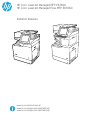 1
1
-
 2
2
-
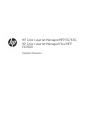 3
3
-
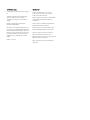 4
4
-
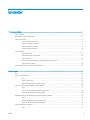 5
5
-
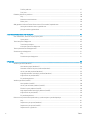 6
6
-
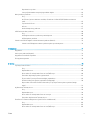 7
7
-
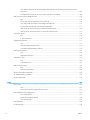 8
8
-
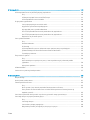 9
9
-
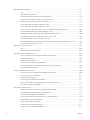 10
10
-
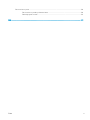 11
11
-
 12
12
-
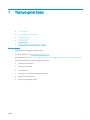 13
13
-
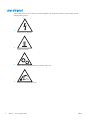 14
14
-
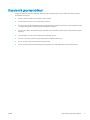 15
15
-
 16
16
-
 17
17
-
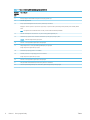 18
18
-
 19
19
-
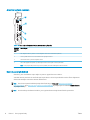 20
20
-
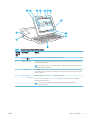 21
21
-
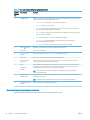 22
22
-
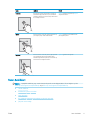 23
23
-
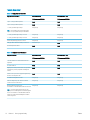 24
24
-
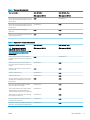 25
25
-
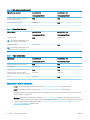 26
26
-
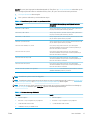 27
27
-
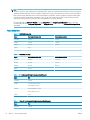 28
28
-
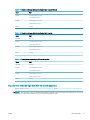 29
29
-
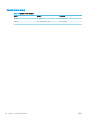 30
30
-
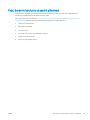 31
31
-
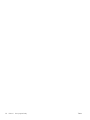 32
32
-
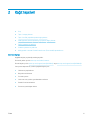 33
33
-
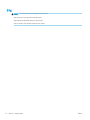 34
34
-
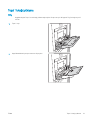 35
35
-
 36
36
-
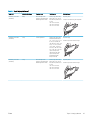 37
37
-
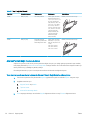 38
38
-
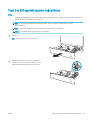 39
39
-
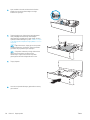 40
40
-
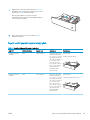 41
41
-
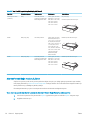 42
42
-
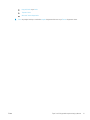 43
43
-
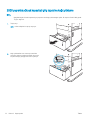 44
44
-
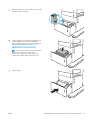 45
45
-
 46
46
-
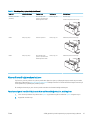 47
47
-
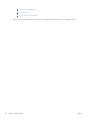 48
48
-
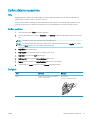 49
49
-
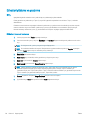 50
50
-
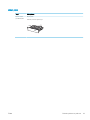 51
51
-
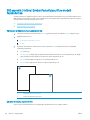 52
52
-
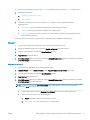 53
53
-
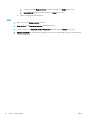 54
54
-
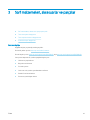 55
55
-
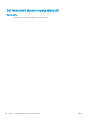 56
56
-
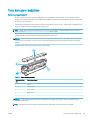 57
57
-
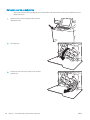 58
58
-
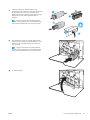 59
59
-
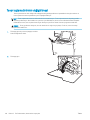 60
60
-
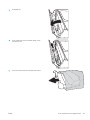 61
61
-
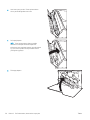 62
62
-
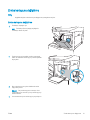 63
63
-
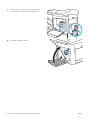 64
64
-
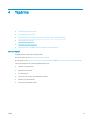 65
65
-
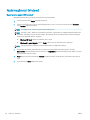 66
66
-
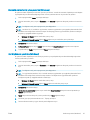 67
67
-
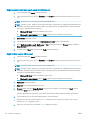 68
68
-
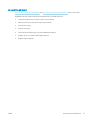 69
69
-
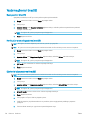 70
70
-
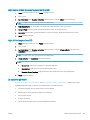 71
71
-
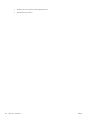 72
72
-
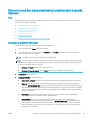 73
73
-
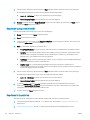 74
74
-
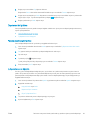 75
75
-
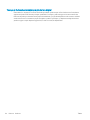 76
76
-
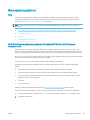 77
77
-
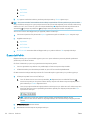 78
78
-
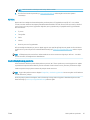 79
79
-
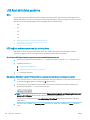 80
80
-
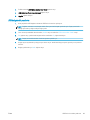 81
81
-
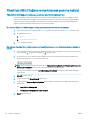 82
82
-
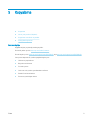 83
83
-
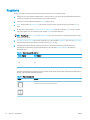 84
84
-
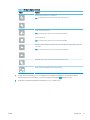 85
85
-
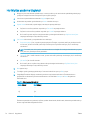 86
86
-
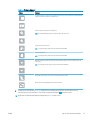 87
87
-
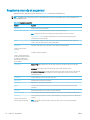 88
88
-
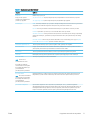 89
89
-
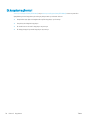 90
90
-
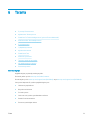 91
91
-
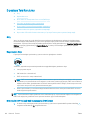 92
92
-
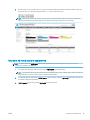 93
93
-
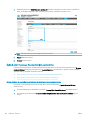 94
94
-
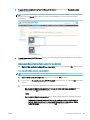 95
95
-
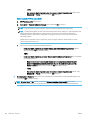 96
96
-
 97
97
-
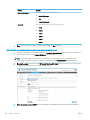 98
98
-
 99
99
-
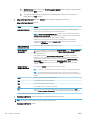 100
100
-
 101
101
-
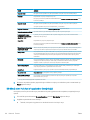 102
102
-
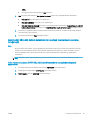 103
103
-
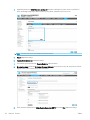 104
104
-
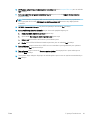 105
105
-
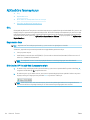 106
106
-
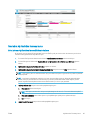 107
107
-
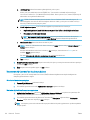 108
108
-
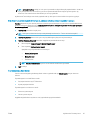 109
109
-
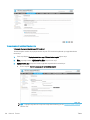 110
110
-
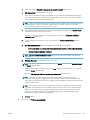 111
111
-
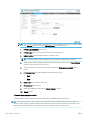 112
112
-
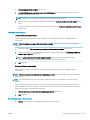 113
113
-
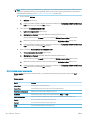 114
114
-
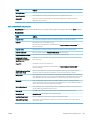 115
115
-
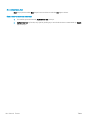 116
116
-
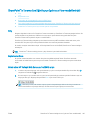 117
117
-
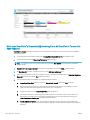 118
118
-
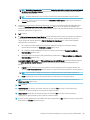 119
119
-
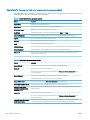 120
120
-
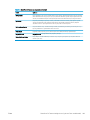 121
121
-
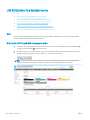 122
122
-
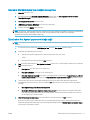 123
123
-
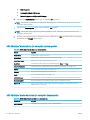 124
124
-
 125
125
-
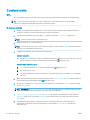 126
126
-
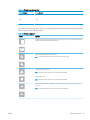 127
127
-
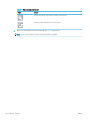 128
128
-
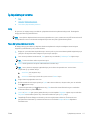 129
129
-
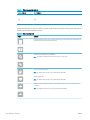 130
130
-
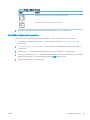 131
131
-
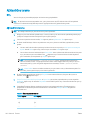 132
132
-
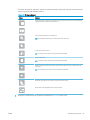 133
133
-
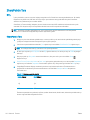 134
134
-
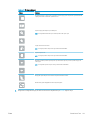 135
135
-
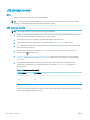 136
136
-
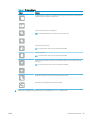 137
137
-
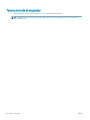 138
138
-
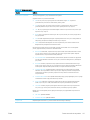 139
139
-
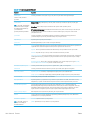 140
140
-
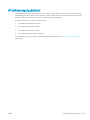 141
141
-
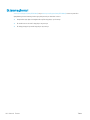 142
142
-
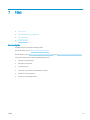 143
143
-
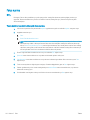 144
144
-
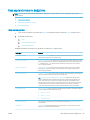 145
145
-
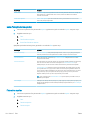 146
146
-
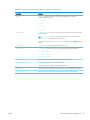 147
147
-
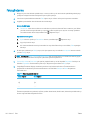 148
148
-
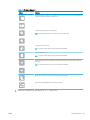 149
149
-
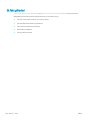 150
150
-
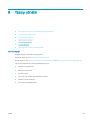 151
151
-
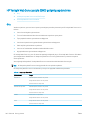 152
152
-
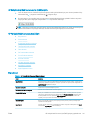 153
153
-
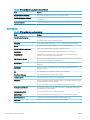 154
154
-
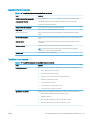 155
155
-
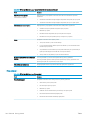 156
156
-
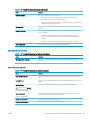 157
157
-
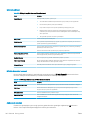 158
158
-
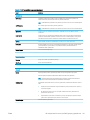 159
159
-
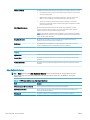 160
160
-
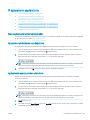 161
161
-
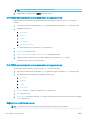 162
162
-
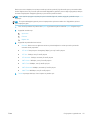 163
163
-
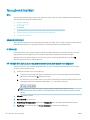 164
164
-
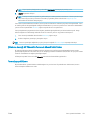 165
165
-
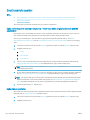 166
166
-
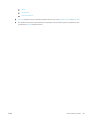 167
167
-
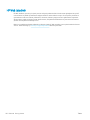 168
168
-
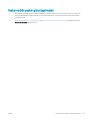 169
169
-
 170
170
-
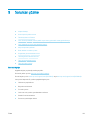 171
171
-
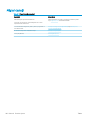 172
172
-
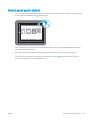 173
173
-
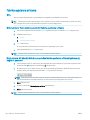 174
174
-
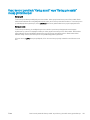 175
175
-
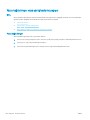 176
176
-
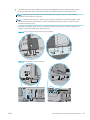 177
177
-
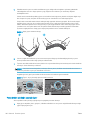 178
178
-
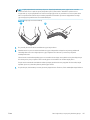 179
179
-
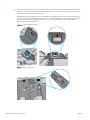 180
180
-
 181
181
-
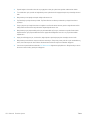 182
182
-
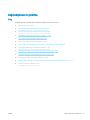 183
183
-
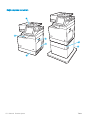 184
184
-
 185
185
-
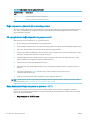 186
186
-
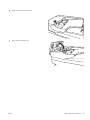 187
187
-
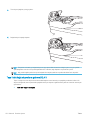 188
188
-
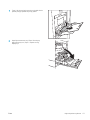 189
189
-
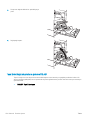 190
190
-
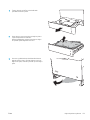 191
191
-
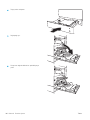 192
192
-
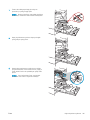 193
193
-
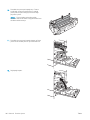 194
194
-
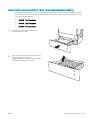 195
195
-
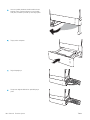 196
196
-
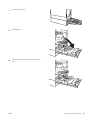 197
197
-
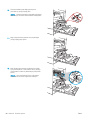 198
198
-
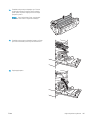 199
199
-
 200
200
-
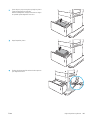 201
201
-
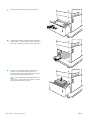 202
202
-
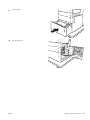 203
203
-
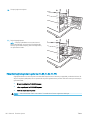 204
204
-
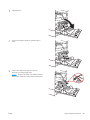 205
205
-
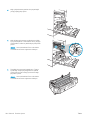 206
206
-
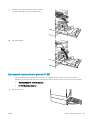 207
207
-
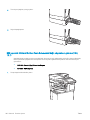 208
208
-
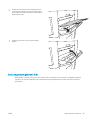 209
209
-
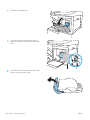 210
210
-
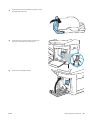 211
211
-
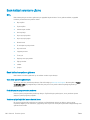 212
212
-
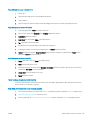 213
213
-
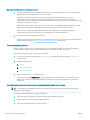 214
214
-
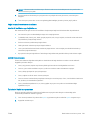 215
215
-
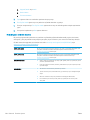 216
216
-
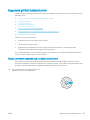 217
217
-
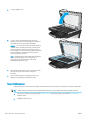 218
218
-
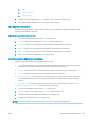 219
219
-
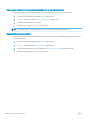 220
220
-
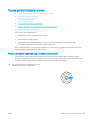 221
221
-
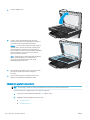 222
222
-
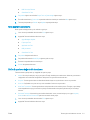 223
223
-
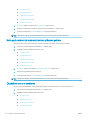 224
224
-
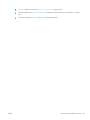 225
225
-
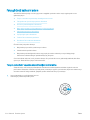 226
226
-
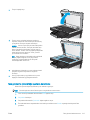 227
227
-
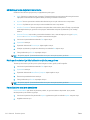 228
228
-
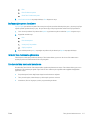 229
229
-
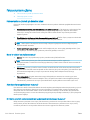 230
230
-
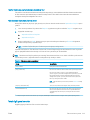 231
231
-
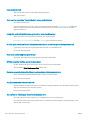 232
232
-
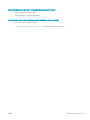 233
233
-
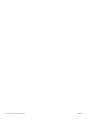 234
234
-
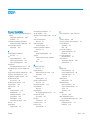 235
235
-
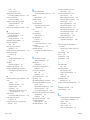 236
236
-
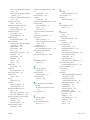 237
237
-
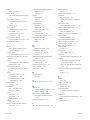 238
238
-
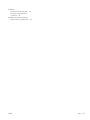 239
239
-
 240
240
HP Color LaserJet Managed MFP E67660 series Kullanım kılavuzu
- Tip
- Kullanım kılavuzu
- Bu kılavuz için de uygundur
İlgili Makaleler
-
HP Color LaserJet Managed MFP E87640du-E87660du series Kullanım kılavuzu
-
HP Color LaserJet Enterprise MFP M578 Printer series Kullanım kılavuzu
-
HP LaserJet Enterprise MFP M528 series Kullanım kılavuzu
-
HP Color LaserJet Managed MFP E47528 series Kullanici rehberi
-
HP Color LaserJet Managed MFP M577 series Kullanım kılavuzu
-
HP Color LaserJet Managed E65160 series Kullanım kılavuzu
-
HP Color LaserJet Enterprise MFP M776 series Kullanım kılavuzu
-
HP PageWide Managed Color MFP E58650 series Kullanım kılavuzu
-
HP LaserJet Enterprise MFP M633 series Kullanım kılavuzu
-
HP LaserJet Enterprise MFP M634 series Kullanım kılavuzu